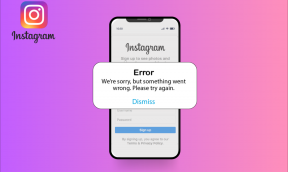Jak edytować i zmieniać tło w PicsArt na Androida
Różne / / November 29, 2021
Jeśli chodzi o fotografia, rzeczy rzadko idą tak, jak chcemy. Czekasz na uchwycenie idealnego kadru, a gdy tylko klikniesz przycisk migawki, zobaczysz, jak ktoś wchodzi do kadru. A to tylko 0,001% rzeczy, które mogą pójść nie tak. Od gałęzi drzew po odbicia szkła, możesz to nazwać. Więc co robisz? Czy po prostu porzucasz swój pomysł?

Cóż, jest rok 2020, a jest ich wiele aplikacje do edycji obrazu jak PicsArt, który umożliwia edycję i zmianę tła obrazu. A aplikacje takie jak PicsArt sprawiają, że jest to bardzo proste i łatwe, dzięki czemu nie musisz odrzucać zdjęć.
Tak więc, jeśli szukasz sposobów na edycję i modyfikację tła zdjęć, oto jak się do tego zabrać za pomocą PicsArt.
Jak zmienić tło w PicsArt na Androida?
W przeciwieństwie do wielu aplikacji do edycji obrazów na Androida, usuwanie tła zdjęć i obrazów nie jest trudnym zadaniem w PicsArt. Musisz jednak być bardzo cierpliwy i zwracać uwagę na kreatywność.
Dobrą rzeczą jest to, że aplikacja jest wystarczająco inteligentna, aby rozróżniać osobę, włosy, twarz, co ułatwia pracę.
Krok 1: Po wybraniu zdjęcia dotknij ikony wycinanki. Tutaj zobaczysz kilka opcji, takich jak Osoba, Twarz, Włosy itp. W moim przypadku wybrałem opcję Background.


Stuknij w nią, a zobaczysz automatycznie wybrany temat. Następnie kliknąłem ikonę Invert, aby dobrze odwrócić zmiany.
Jeśli chcesz wyregulować krawędzie, dotknij małego narzędzia Ołówek, aby poprawić krawędzie. Użyj narzędzia Gumka, aby usunąć część, której nie chcesz w zaznaczeniu.

Po zakończeniu dotknij Zapisz.
Uff, to 50% wykonanej pracy. Teraz nadchodzi kolejne 50%.
Porada dla profesjonalistów: Stuknij ikonę oka, aby zobaczyć, jak twój wybór wygląda na zwykłym tle.
Krok 2: przewiń w prawo, aż zobaczysz opcję Dopasuj. Na tym etapie możesz zmniejszyć rozmiar naklejki, ściskając ją (i odwrotnie). Po wybraniu ramki dotknij opcji Tło.


PicsArt oferuje kilka świetnych środowisk w samej aplikacji. Ale jeśli chcesz, aby Twoja grafika się wyróżniała, kliknij ikonę Plus po lewej stronie. Z przewiewnego jesiennego tła (patrz Najlepsze tapety natury HD) do wesołych zdjęć o tematyce świątecznej, jest wiele do odkrycia.
Jeśli nie jesteś wielkim fanem tła, możesz również sprawdzić opcję Obraz.
Następnie przeciągnij suwak Rozmycie w prawo, aby nadać obrazowi nieco naturalny wygląd. To usunie ostre krawędzie twojej naklejki / zaznaczenia.
Krok 3: Możesz także nieco poprawić element Shadow. Mantra jest prosta — utrzymuj wszystko w subtelności.


Jednocześnie możesz również modyfikować krawędzie naklejki za pomocą opcji Gumka. Tylko upewnij się, że rozmiar i nieprzezroczystość narzędzia nie są skrajne.
">
Następnie zapisz go i to wszystko.
Postanowiłem zbadać trochę więcej opcji, takich jak filtry, aby nadać temu upiorny efekt. Istnieją jednak inne opcje, takie jak Flara obiektywu i Maski kształtu, z którymi możesz eksperymentować.

Jeśli chodzi o całkowitą zmianę tła, prawdziwą magią jest to, jak mieszasz granice i zarządzasz nieprzezroczystością krawędzi. Niewątpliwie tło musi pasować do pierwszego planu. W końcu nie chciałbyś wyglądać jak źle wykonana praca wycinania i wklejania, prawda?
Jak wprowadzić drobne zmiany w tle w PicsArt
Jeśli nie chcesz całkowicie zmieniać tła, PicsArt zawiera sporo opcji aby go dalej edytować.
Jednym z moich ulubionych narzędzi jest narzędzie Clone. Podoba mi się to bardziej niż narzędzie Usuń. A szczególnie dobrze sprawdza się w przypadku elementów natrętnych, takich jak przewody, latarnie, ptaki itp.
To, co czyni go wyjątkowym, to fakt, że możesz kontrolować kilka aspektów tego narzędzia, takich jak krycie, twardość i rozmiar pędzla. Ponadto możesz również wybrać obszar, który chcesz sklonować.
Na przykład poniżej mam dość proste zdjęcie i jak się domyślacie, chcę usunąć przewody. Oto jak się do tego zabrać.
Krok 1: Stuknij w Narzędzia, aby go otworzyć i wybierz Klonuj z listy. Teraz zostaniesz poproszony o wybranie obszaru, który chcesz zduplikować. Dotknij, aby go wybrać.


Następnie dotknij ikony Pędzla na dole, aby dostosować krycie, twardość i rozmiar pędzla.

Krok 2: Teraz delikatnie przesuń się po obszarze, który chcesz usunąć.


Zupełnie naturalnie musisz dostosować krycie i twardość, aby zobaczyć, które ustawienie najlepiej pasuje do Twojego obrazu.
I hej, nie zapomnij zapisać bieżących zmian.
I Evanesco!
W ten sposób można było zmieniać i edytować tło obrazu w PicsArt. Dodaj fajne filtry i inne efekty do miksu, a będziesz miał zwycięzcę właśnie tam. Oczywiście na początku będziesz musiał poświęcić sporo czasu i wysiłku, aby udoskonalić wynik.
Czy powiązałeś również efekt dyspersji?
Dalej w górę: Co jest lepsze — Snapseed czy PicsArt? Przeczytaj poniższy artykuł, aby dowiedzieć się, która aplikacja do edycji obrazu jest dla Ciebie najlepsza.